由于之前安装了anaconda和pycharm,所以这里就不按照教程的安装了,简单记录一下安装步骤
1.Anaconda安装
2.pycharm安装
2.1这里安装的是社区版,需要激活码。
pycharm 和 idea激活全家桶:
https://idea.medeming.com/jets/
3.深度学习环境配置
conda create -n 虚拟环境名 python=3.7.1
新环境创建好后得使用conda activate 新环境名 来激活
在新环境中使用conda install命令才是真正意义上安装pytorch的包,安装过程无报错则安装成功;
conda info --env命令查看的是自己创建了哪些虚拟环境
4.Anaconda与PyCharm的"联姻"
4.1打开pycharm 右键file,选择setting,

4.2点击add

4.3选择 conda Environment ,这里默认是第一个,而我们要选择第二个,选择Existing environment

然后选择 Interpreter,这个路径是啥呢?就是在命令行查看环境信息时,各个环境的路径信息
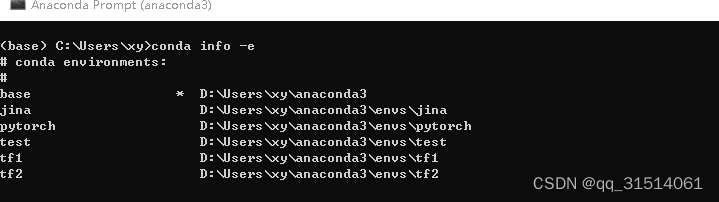
4.4点击Interpreter后的三个点 … 进行环境 interpreter的选择,按照上图的路径,选择你要添加的环境
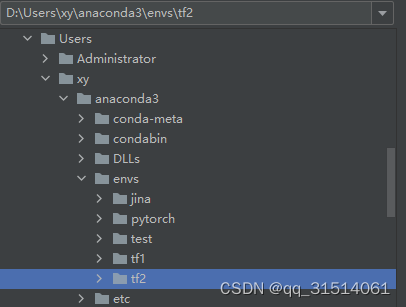
如果操作步骤正确,可以看到,新建的项目 Project Interpreter的环境配置变为了 pytorch
5.在pycharm中启动jupyter notebook
新建一个jupyer notebook文件,然后右键点击run,会在

然后下方会弹出一个网址,然后点击这个链接,浏览器就会出现jupyter,且根目录为当前项目的目录。


至此环境搭建完成了!





















 706
706











 被折叠的 条评论
为什么被折叠?
被折叠的 条评论
为什么被折叠?








